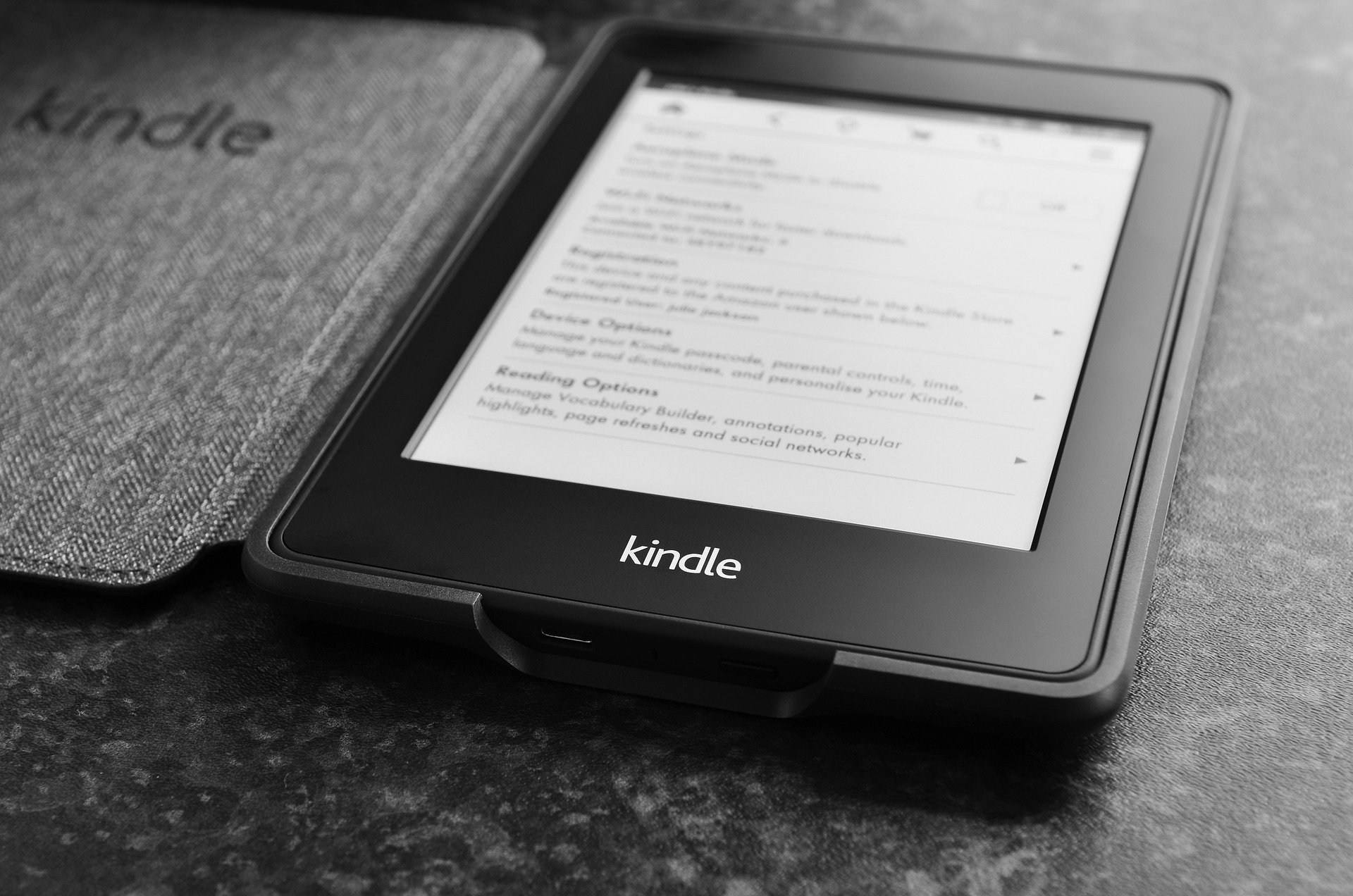Découvrez comment transformer votre expérience de lecture en installant l’application Kindle d’Amazon sur divers appareils. Que vous soyez utilisateur de Windows, Android ou iOS, ce guide complet vous accompagne étape par étape dans le téléchargement et la configuration de votre bibliothèque Kindle pour une lecture optimisée.
Sommaire
- 1 Introduction au Monde Kindle d’Amazon
- 2 Comprendre les Versions Disponibles
- 3 Comment Télécharger et Installer
- 4 Accéder à Votre Bibliothèque Kindle
- 5 Utilisation des Outils de Lecture
- 6 Aperçu des Images et du Contenu Multimédia
- 7 Maximiser l’Expérience de Lecture avec Kindle
- 8 Foire aux questions sur Kindle d’Amazon
- 8.1 Comment puis-je télécharger Kindle sur Windows?
- 8.2 Est-ce que Kindle est disponible sur Android et iOS?
- 8.3 Qu’est-ce que Kindle Cloud Reader?
- 8.4 Comment accéder à ma bibliothèque Kindle après l’installation?
- 8.5 Comment utiliser la barre d’outils pendant la lecture?
- 8.6 Est-ce que les livres Kindle incluent des images et du contenu multimédia?
- 8.7 Puis-je lire des livres Kindle sur plusieurs appareils?
Introduction au Monde Kindle d’Amazon
L’univers de la lecture a été révolutionné avec l’arrivée des livres électroniques, et Kindle d’Amazon est sans doute l’une des plateformes les plus populaires dans ce domaine. Que vous soyez un lecteur assidu ou quelqu’un qui lit occasionnellement, avoir accès à une bibliothèque d’ebooks à portée de main est incroyablement pratique. Dans cet article, nous allons vous guider à travers le processus d’installation de l’application Kindle sur divers appareils.
Comprendre les Versions Disponibles
Kindle sur Windows
Si vous utilisez un ordinateur Windows, télécharger Kindle est un jeu d’enfant. Rendez-vous simplement sur la page d’Amazon dédiée à l’application Kindle pour Windows. Une fois sur la page, cliquez sur le bouton de téléchargement et suivez les instructions à l’écran.
Kindle sur Android et iOS
Pour les utilisateurs de smartphones, Kindle est disponible à la fois sur Android et iOS. Vous pouvez le trouver sur le Google Play Store ou l’Apple App Store. Il vous suffit de cliquer sur le bouton de téléchargement pour installer l’application.
Kindle Cloud Reader
Pour ceux qui ne souhaitent pas installer une application, Kindle Cloud Reader est une excellente alternative. Il permet de lire vos livres Kindle directement depuis votre navigateur web.
Comment Télécharger et Installer
« Le voyage de mille lieues commence par un seul pas. » Cette citation de Lao Tzu illustre parfaitement l’importance de bien démarrer votre expérience Kindle. Voici comment procéder étape par étape:
- Ouvrez la page: Allez sur la page Amazon du produit Kindle qui vous intéresse.
- Cliquez sur le bouton: Un bouton de téléchargement sera visible. Cliquez dessus.
- Suivez les instructions à l’écran: Une série de directives apparaîtra, suivez-les attentivement.
Accéder à Votre Bibliothèque Kindle
Après l’installation, ouvrez l’application et connectez-vous à votre compte Amazon. Vous aurez accès à votre bibliothèque de livres Kindle, que vous pourrez organiser et synchroniser selon vos besoins. « Les livres sont des miroirs: vous n’y voyez que ce que vous possédez déjà en vous-même », dit Carlos Ruiz Zafón. Votre bibliothèque Kindle sera ce miroir digital.
Témoignage: Sarah, une utilisatrice régulière de Kindle, dit: « Depuis que j’ai installé Kindle sur mon appareil, ma façon de lire a totalement changé. C’est comme avoir toute une bibliothèque dans ma poche. »
Utilisation des Outils de Lecture
Une fois votre livre ouvert, une barre d’outils apparaîtra en haut ou en bas de votre écran, selon la version de l’application que vous utilisez. Vous pourrez y trouver des options telles que le changement de police, l’ajustement de la luminosité et l’accès à la table des matières.
Aperçu des Images et du Contenu Multimédia
Les images dans les livres Kindle ne sont pas simplement des JPG statiques. Certains ebooks proposent du contenu multimédia enrichi, comme des vidéos ou des liens externes, pour une expérience de lecture plus immersive.
Maximiser l’Expérience de Lecture avec Kindle
Avec tous ces éléments en main, vous êtes prêt à maximiser votre expérience de lecture avec Kindle sur Amazon. La commodité, la variété de livres, et les fonctionnalités avancées font de Kindle un must pour tous les amateurs de lecture.
N’hésitez pas à explorer les différentes versions et fonctionnalités pour trouver celle qui vous convient le mieux. Après tout, comme l’a dit le philosophe Platon, « la mesure de la vie, c’est d’avoir vécu une grande variété d’expériences ».
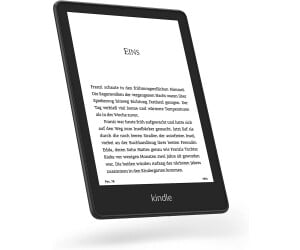
Foire aux questions sur Kindle d’Amazon
Comment puis-je télécharger Kindle sur Windows?
Rendez-vous sur la page Amazon dédiée à l’application Kindle pour Windows, cliquez sur le bouton de téléchargement et suivez les instructions à l’écran.
Est-ce que Kindle est disponible sur Android et iOS?
Oui, l’application Kindle est disponible sur les plateformes Android et iOS. Vous pouvez la trouver sur le Google Play Store pour Android et l’Apple App Store pour iOS.
Qu’est-ce que Kindle Cloud Reader?
Kindle Cloud Reader est une alternative basée sur un navigateur qui permet aux utilisateurs de lire des ebooks Kindle sans avoir à télécharger une application.
Comment accéder à ma bibliothèque Kindle après l’installation?
Après avoir installé et ouvert l’application, connectez-vous à votre compte Amazon pour accéder à votre bibliothèque de livres Kindle.
Comment utiliser la barre d’outils pendant la lecture?
La barre d’outils apparaît en haut ou en bas de votre écran lors de la lecture d’un livre. Elle propose des options comme le changement de police ou l’ajustement de la luminosité.
Est-ce que les livres Kindle incluent des images et du contenu multimédia?
Certains livres Kindle proposent du contenu multimédia enrichi, comme des images JPG, des vidéos, ou des liens externes.
Puis-je lire des livres Kindle sur plusieurs appareils?
Oui, vous pouvez synchroniser votre bibliothèque Kindle sur plusieurs appareils en vous connectant simplement avec votre compte Amazon.